Sviluppare con F# in Visual Studio
Questo articolo offre informazioni sulle funzionalità di Visual Studio per lo sviluppo in F#.
Installare il supporto per F#
Per sviluppare con F# in Visual Studio, installare prima di tutto il carico di lavoro Sviluppo per desktop .NET, se non lo si è già fatto. Per installare carichi di lavoro di Visual Studio si usa il programma di installazione di Visual Studio, che è possibile aprire selezionando Strumenti>Ottieni strumenti e funzionalità.
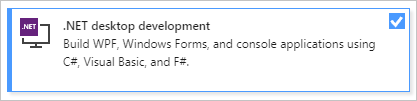
Funzionalità per progetti F#
In Visual Studio sono disponibili vari modelli di progetto e di elemento. L'immagine seguente illustra alcuni modelli di progetto F# per .NET Core e .NET Standard:
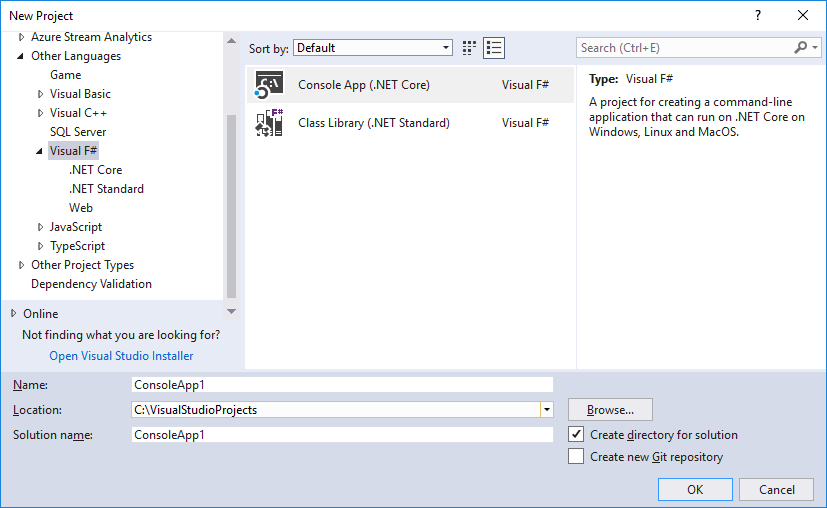
L'immagine seguente illustra alcuni modelli di elemento F#:
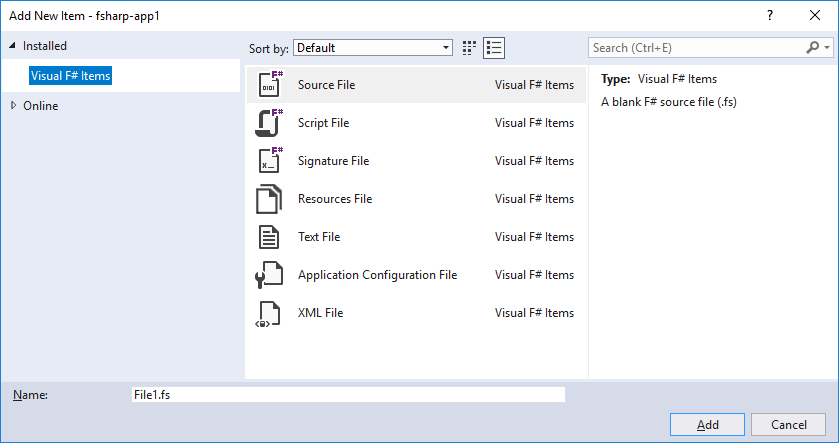
Per altre informazioni sui modelli di elemento per l'accesso ai dati, vedere Provider di tipi F#.
La tabella seguente riepiloga le funzionalità delle proprietà del progetto per F#:
| Impostazione progetto | Supporto in F# | Note |
|---|---|---|
| File di risorse | Sì | |
| Impostazioni di compilazione, debug e riferimento | Sì | |
| Multitargeting | Sì | |
| Icona e manifesto | No | Disponibili attraverso le opzioni della riga di comando del compilatore. |
| Servizi client ASP.NET | No | |
| ClickOnce | No | Usare un progetto client in un altro linguaggio .NET, se applicabile. |
| Denominazione sicura | No | Disponibili attraverso le opzioni della riga di comando del compilatore. |
| Pubblicazione e controllo delle versioni degli assembly | No | |
| Analisi codice | No | Gli strumenti di analisi codice possono essere eseguiti manualmente o nell'ambito di un comando post-compilazione. |
| Sicurezza (modifica dei livelli di attendibilità) | No |
Progettazione progetti
Creazione progetti è costituito da diverse pagine delle proprietà di progetto raggruppate per funzionalità correlate. Le pagine disponibili per i progetti F#, per la maggior parte un subset dei progetti disponibili per altri linguaggi, sono descritte nella tabella seguente. Sono presenti collegamenti alla pagina Creazione progetti C# corrispondente.
| Pagina Creazione progetti | Collegamenti correlati | Descrizione |
|---|---|---|
| Applicazione | Pagina Applicazione, Creazione progetti | Consente di specificare le impostazioni e le proprietà a livello di applicazione, ad esempio se si sta creando una libreria o un file eseguibile, nonché la versione di .NET a cui è destinata l'applicazione e informazioni sulla posizione di archiviazione dei file di risorse usati dall'applicazione stessa. |
| Compilazione | Pagina Compilazione, Progettazione progetti | Consente di controllare la modalità di compilazione del codice. |
| Eventi di compilazione | Pagina Eventi di compilazione, Creazione progetti | Consente di specificare i comandi da eseguire prima o dopo una compilazione. |
| Debug | Pagina Debug, Creazione progetti | Consente di controllare la modalità di esecuzione dell'applicazione durante il debug, ad esempio i comandi da usare e la directory iniziale dell'applicazione, ed eventuali modalità di debug speciali da abilitare, ad esempio codice nativo e SQL. |
| Pacchetto (solo .NET SDK) | N/D | Consente di definire i metadati del pacchetto NuGet durante la pubblicazione come pacchetto NuGet. |
| Percorsi riferimento | Gestire i riferimenti in un progetto | Consente di specificare la posizione in cui cercare gli assembly da cui dipende il codice. |
| Risorse (solo .NET SDK) | N/D | Consente di generare e gestire un file di risorse predefinito. |
Impostazioni specifiche di F#
La tabella seguente riepiloga le impostazioni specifiche di F#:
| Pagina Creazione progetti | Impostazione | Descrizione |
|---|---|---|
| Compilazione | Genera chiamate tail | Se selezionata, abilita l'uso delle istruzioni tail MSIL (Microsoft Intermediate Language). In questo modo lo stack frame viene riutilizzato per le funzioni tail ricorsive. Equivalente all'opzione del compilatore --tailcalls. |
| Compilazione | Altri flag | Consente di specificare opzioni da riga di comando del compilatore aggiuntive. |
Funzionalità degli editor di codice e di testo
F# supporta le funzionalità seguenti degli editor di codice e di testo di Visual Studio:
| Funzionalità | Descrizione | Supporto in F# |
|---|---|---|
| Commento automatico | Consente di impostare o rimuovere commenti da sezioni di codice. | Sì |
| Formattazione automatica | Riformatta il codice con rientri e stile standard. | No |
| Bookmarks | Consente di salvare posizioni specifiche nell'editor. | Sì |
| Modifica del rientro | Consente di impostare o annullare un rientro per le righe selezionate. | Sì |
| Rientro automatico | Applica e annulla il rientro del cursore in base alle regole di ambito F#. | Sì |
| Ricerca e sostituzione di testo | Consente di eseguire la ricerca in un file, in un progetto o in una soluzione, con la possibilità di modificare il testo. | Sì |
| Vai a definizione per l'API .NET | Quando il cursore è posizionato su un'API .NET, visualizza il codice generato dai metadati di .NET. | No |
| Passaggio alla definizione per un'API definita dall'utente | Quando il cursore è posizionato su un'entità di programma definita dall'utente, sposta il cursore nella posizione all'interno del codice in cui l'entità è definita. | Sì |
| Vai alla riga | Consente di passare a una riga specifica in un file, in base al numero di riga. | Sì |
| Barre di spostamento nella parte superiore del file | Consente di passare a posizioni specifiche all'interno del codice, ad esempio a un nome di funzione. | Sì |
| Linee guida per strutture a blocchi | Mostra linee guida che indicano ambiti F# che visualizzano un'anteprima se si sposta il puntatore del mouse su di essi. | Sì |
| Struttura | Consente di comprimere le sezioni del codice per creare una visualizzazione più compatta. | Sì |
| Inserimento di tabulazioni | Converte gli spazi in tabulazioni. | Sì |
| Colorazione dei tipi | Visualizza i nomi dei tipi definiti con un colore particolare. | Sì |
| Ricerca veloce. Vedere Ricerca veloce, finestra Trova e sostituisci. | Consente di eseguire ricerche all'interno di un file o di un progetto. | Sì |
| Ctrl+clic per passare a una definizione | Consente di richiamare Vai a definizione tenendo premuto Ctrl e facendo clic su un simbolo F#. | Sì |
| Vai a definizione da Informazioni rapide | Simboli selezionabili all'interno delle descrizioni comando che richiamano Vai a definizione. | Sì |
| Vai a tutti | Consente lo spostamento per corrispondenze fuzzy globale per tutti i costrutti F# tramite Ctrl+T. | Sì |
| Ridenominazione inline | Consente di rinominare tutte le occorrenze di un simbolo inline. | Sì |
| Trova tutti i riferimenti | Trova tutte le occorrenze di un simbolo in una codebase. | Sì |
| Correzione del codice Semplifica nome | Rimuove i qualificatori non necessari per i simboli F#. | Sì |
Correzione del codice Rimuovi istruzioni open non usate |
Rimuove tutte le istruzioni open non necessarie presenti in un documento. |
Sì |
| Correzione del codice valore non usato | Suggerisce di rinominare un identificatore non usato in un carattere di sottolineatura. | Sì |
Per informazioni generali sulla modifica di codice in Visual Studio e sulle funzionalità dell'editor di testo, vedere Scrivere codice nell'editor.
IntelliSense, funzionalità
La tabella seguente riepiloga le funzionalità di IntelliSense supportate e non supportate in F#:
| Funzionalità | Descrizione | Supporto in F# |
|---|---|---|
| Implementazione automatica di interfacce | Genera stub di codice per metodi di interfaccia. | Sì |
| Frammenti di codice | Inserisce codice da una libreria di costrutti di codifica comuni in argomenti. | No |
| Completa parola | Salva il testo digitato completando le parole e i nomi durante la digitazione. | Sì |
| Completamento automatico | Se abilitata, questa funzionalità fa in modo che il completamento delle parole selezioni la prima corrispondenza durante la digitazione, anziché attendere la selezione di una parola o la pressione di Ctrl+Spazio da parte dell'utente. | Sì |
| Offerta di completamento dei simboli all'interno di spazi dei nomi non aperti | Con il completamento automatico, viene suggerito un simbolo corrispondente presente in uno spazio dei nomi non aperto, consentendo il completamento con l'istruzione open corrispondente, se selezionato. |
Sì |
| Generazione di elementi di codice | Consente di generare codice di stub per un'ampia gamma di costrutti. | No |
| Elencare i membri | Quando si digita l'operatore di accesso ai membri (.), visualizza i membri di un tipo. | Sì |
| Organizzazione di using/open | Organizza gli spazi dei nomi a cui fanno riferimento istruzioni using in C# o direttive open in F#. | No |
| Informazioni sui parametri | Visualizza informazioni utili sui parametri durante la digitazione di una chiamata di funzione. | Sì |
| Informazioni rapide | Visualizza la dichiarazione completa per ogni identificatore incluso nel codice. | Sì |
| Completamento parentesi graffa automatico | Completa automaticamente i costrutti di sintassi con parentesi graffe di F# in modo transazionale. | Sì |
Per informazioni generali su IntelliSense, vedere Usare IntelliSense.
Funzionalità di debug
La tabella seguente riepiloga le funzionalità disponibili quando si esegue il debug di codice F#:
| Funzionalità | Descrizione | Supporto in F# |
|---|---|---|
| Auto (finestra) | Visualizza le variabili automatiche o temporanee. | No |
| Punti di interruzione | Consente di sospendere l'esecuzione del codice in corrispondenza di punti specifici durante il debug. | Sì |
| Punti di interruzione condizionali | Consente l'uso di punti di interruzione che eseguono il test di una condizione che determina se l'esecuzione deve essere sospesa. | Sì |
| Modifica e continuazione | Consente la modifica e la compilazione del codice durante il debug di un programma in esecuzione senza interrompere e riavviare il debugger. | No |
| Analizzatore di espressioni | Valuta ed esegue codice in fase di runtime. | No, ma è possibile usare l'analizzatore di espressioni C#, anche se è necessario usare la sintassi C#. |
| Debug cronologico | Consente di eseguire un'istruzione di codice eseguito in precedenza. | Sì |
| Finestra Variabili locali | Visualizza valori e variabili definiti localmente. | Sì |
| Esegui fino al cursore | Consente di eseguire il codice fino al raggiungimento della riga che contiene il cursore. | Sì |
| Esegui istruzione | Consente di anticipare l'esecuzione passando a una qualsiasi chiamata di funzione. | Sì |
| Esegui istruzione/routine | Consente di anticipare l'esecuzione nello stack frame corrente superando qualsiasi chiamata di funzione. | Sì |
Per informazioni generali sul debugger di Visual Studio, vedere Debug in Visual Studio.
Strumenti aggiuntivi
La tabella seguente riepiloga il supporto per F# di Strumenti di Visual Studio.
| Strumento | Descrizione | Supporto in F# |
|---|---|---|
| Gerarchia delle chiamate | Visualizza la struttura annidata delle chiamate di funzione nel codice. | No |
| Metrica del codice | Raccoglie informazioni sul codice, ad esempio il numero di righe. | No |
| Visualizzazione classi | Rende disponibile una visualizzazione del codice di un progetto basata sui tipi. | No |
| Finestra Elenco errori | Visualizza l'elenco degli errori nel codice. | Sì |
| F# Interactive | Consente di digitare (o copiare e incollare) codice F# ed eseguirlo immediatamente, indipendentemente dalla compilazione del progetto. La finestra F# Interactive è una finestra REPL (Read-Eval-Print). | Sì |
| Visualizzatore oggetti | Consente di visualizzare i tipi presenti in un assembly. | I tipi F# visualizzati negli assembly compilati non appaiono esattamente come vengono creati. È possibile esplorare la rappresentazione compilata dei tipi F#, ma non è possibile visualizzare i tipi così come appaiono da F#. |
| Finestra Output | Visualizza l'output della compilazione. | Sì |
| Analisi di prestazioni | Rende disponibili strumenti per la misurazione delle prestazioni del codice. | Sì |
| Finestra Proprietà | Visualizza le proprietà dell'oggetto con stato attivo nell'ambiente di sviluppo e consente la modifica di tali proprietà. | Sì |
| Esplora server | Offre alcuni metodi per l'interazione con un'ampia gamma di risorse del server. | Sì |
| Esplora soluzioni | Consente di visualizzare e gestire progetti e file. | Sì |
| Elenco attività | Consente di gestire gli elementi di lavoro relativi al codice. | No |
| Progetti di test | Offre funzionalità per l'esecuzione del test del codice. | No |
| Casella degli strumenti | Visualizza schede che contengono oggetti trascinabili quali controlli e sezioni di testo o codice. | Sì |